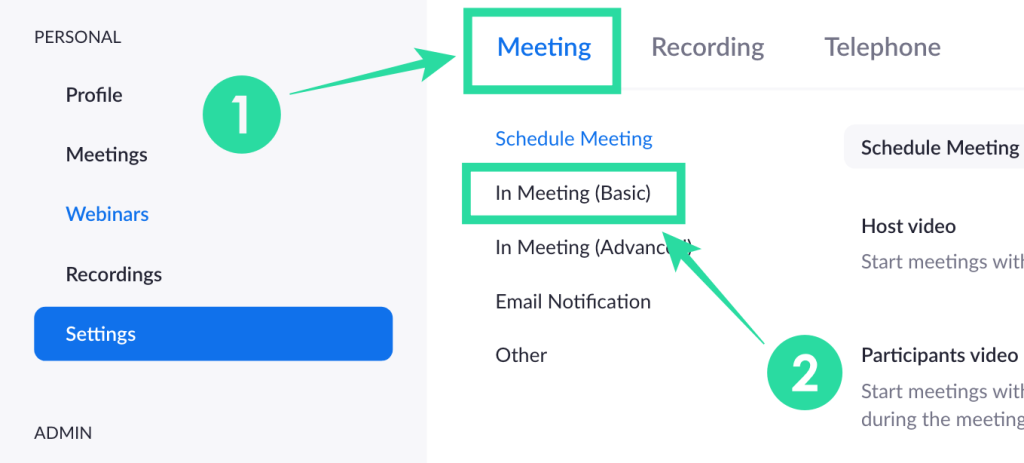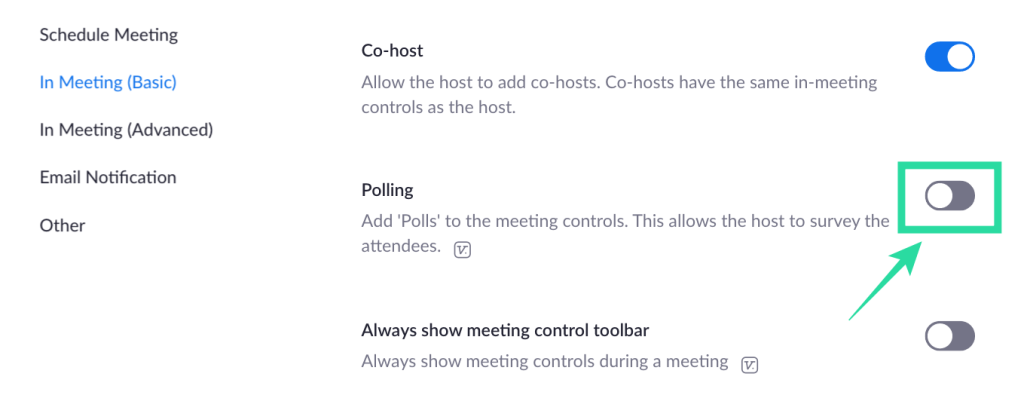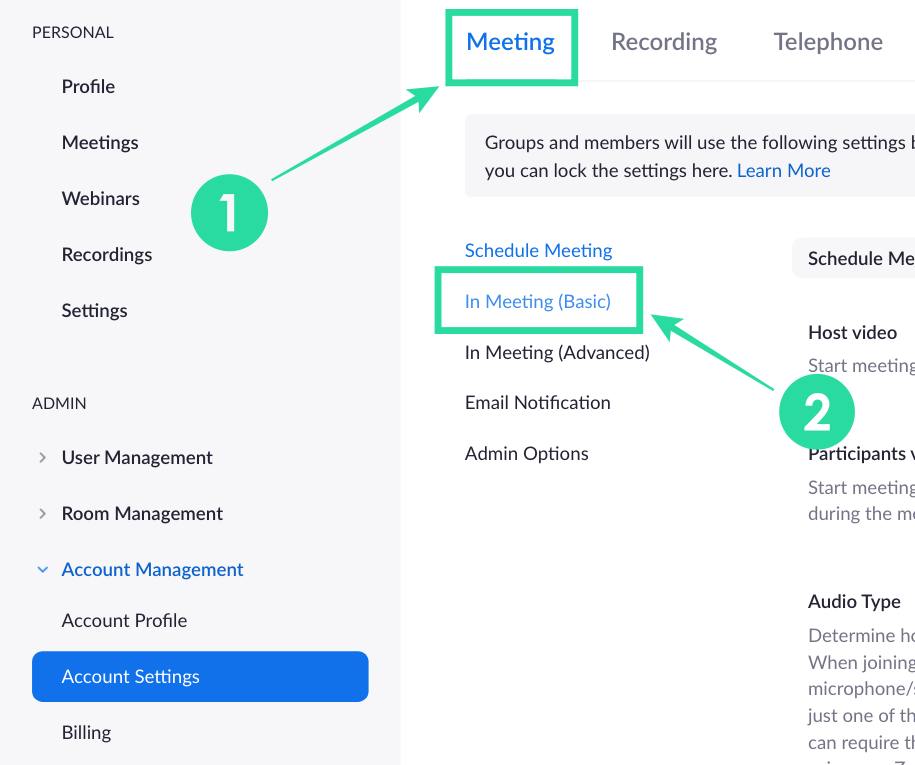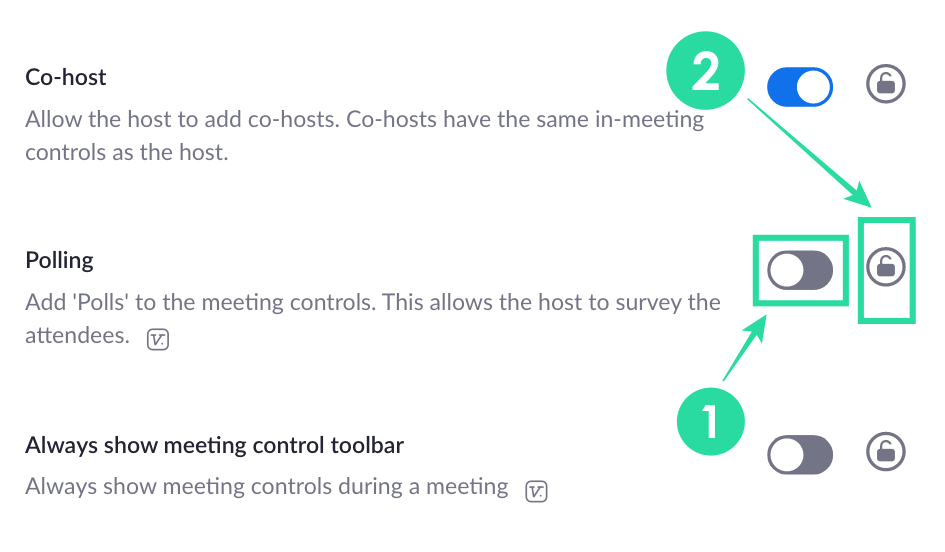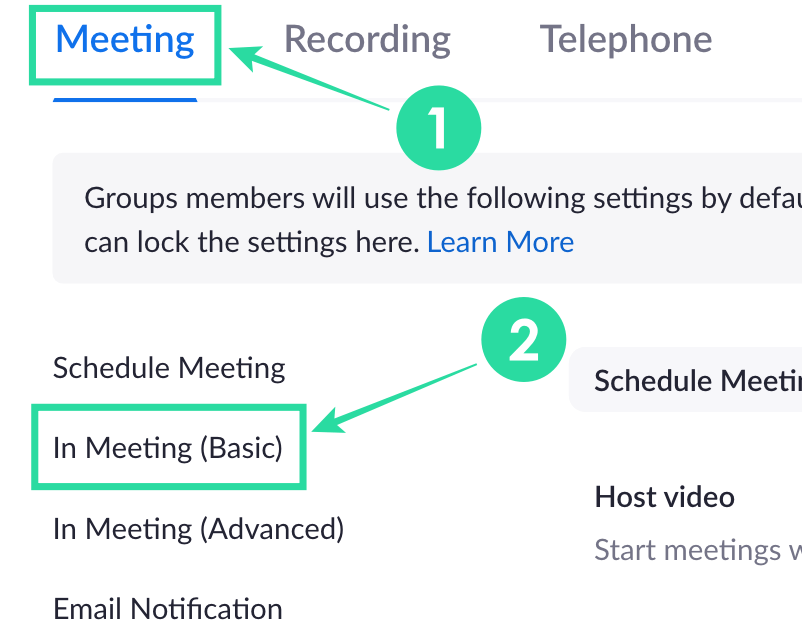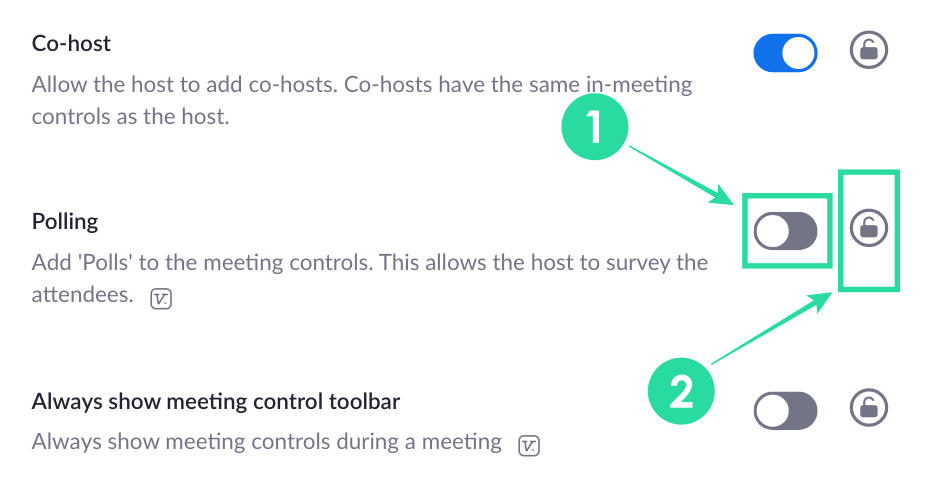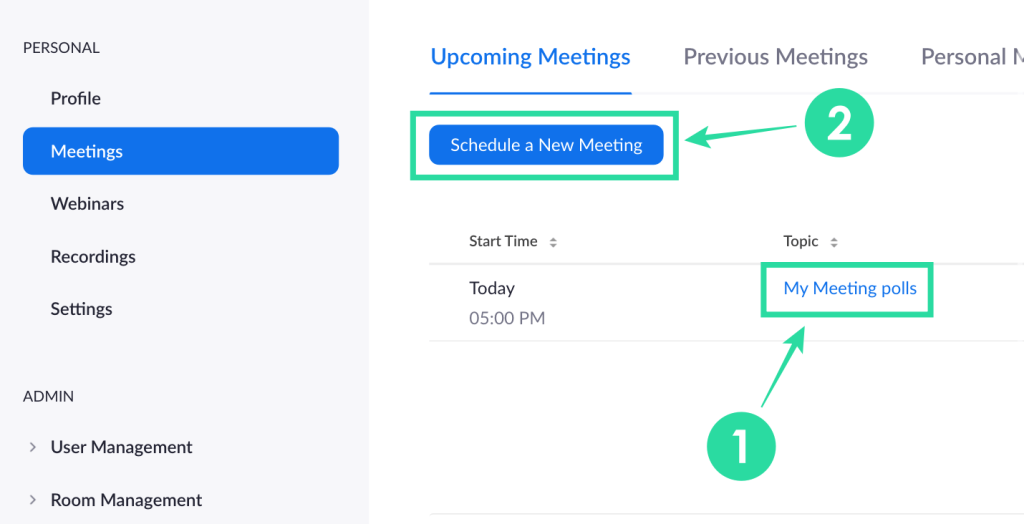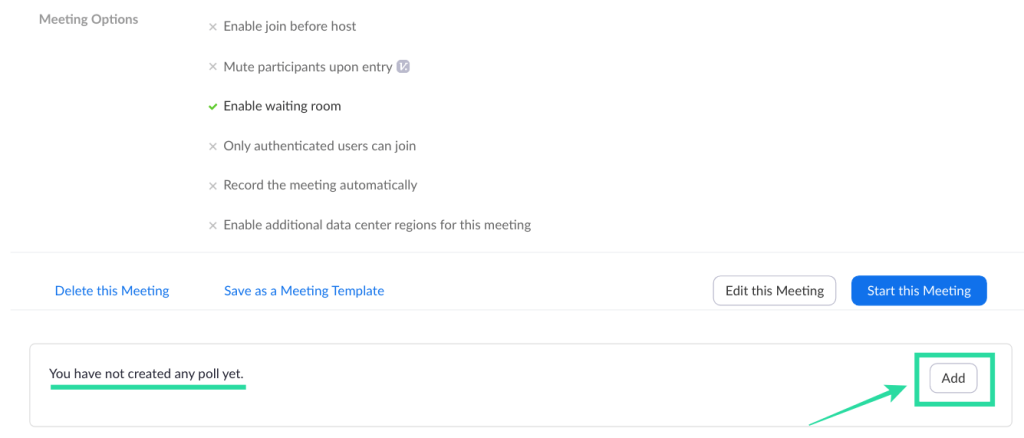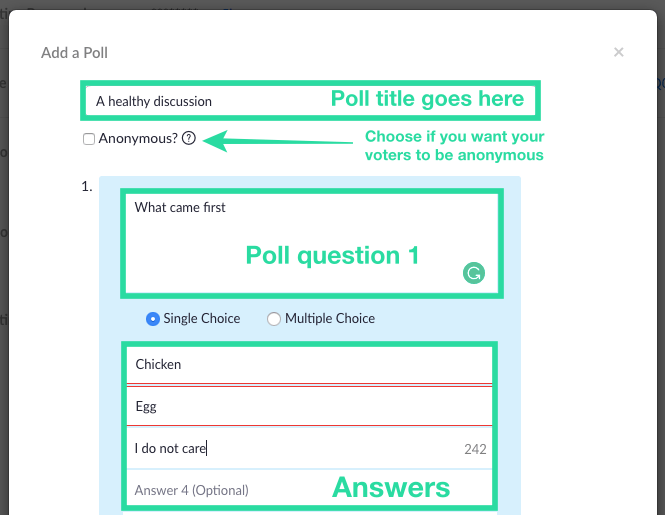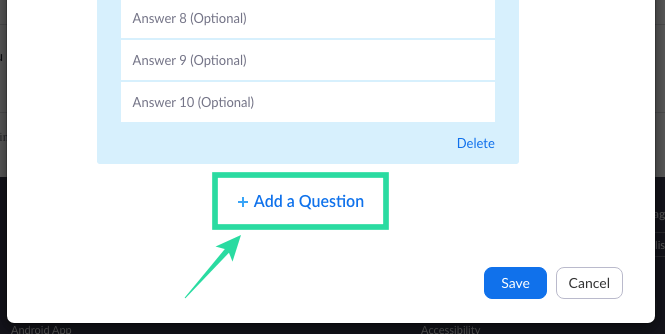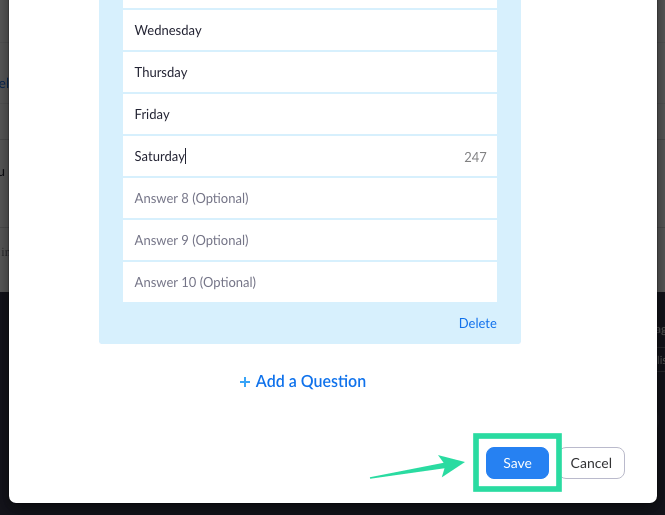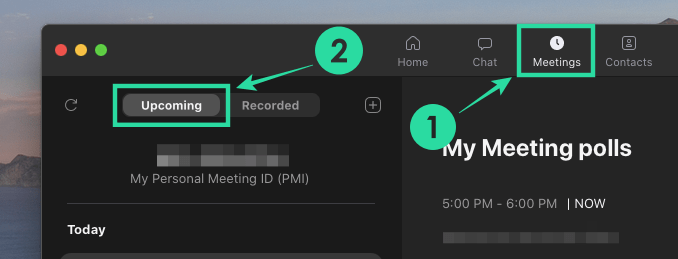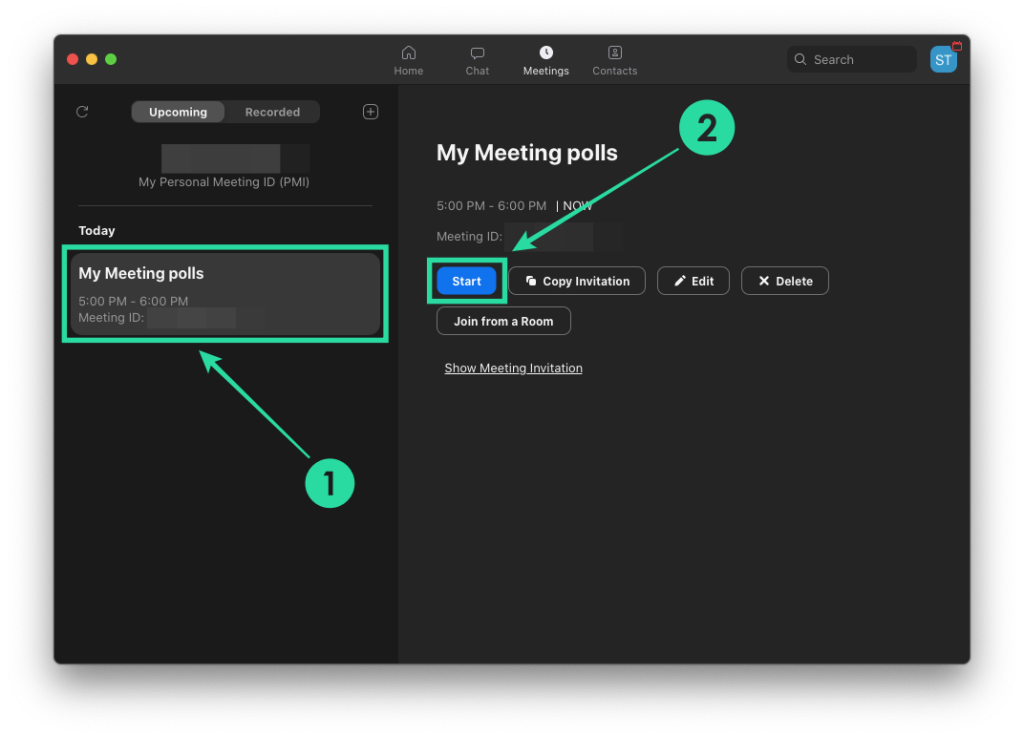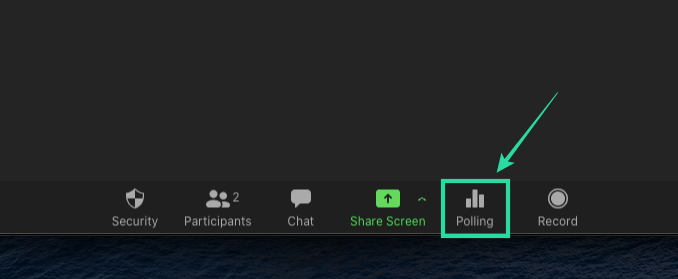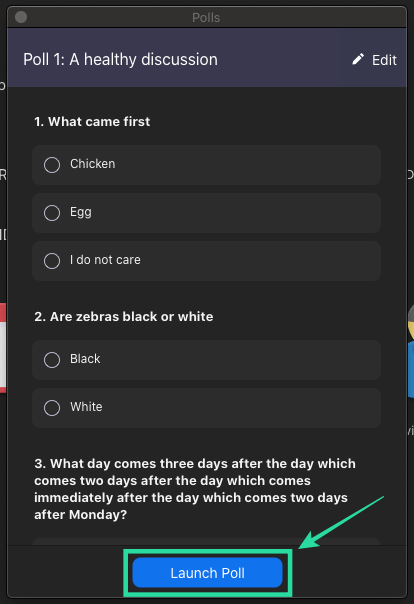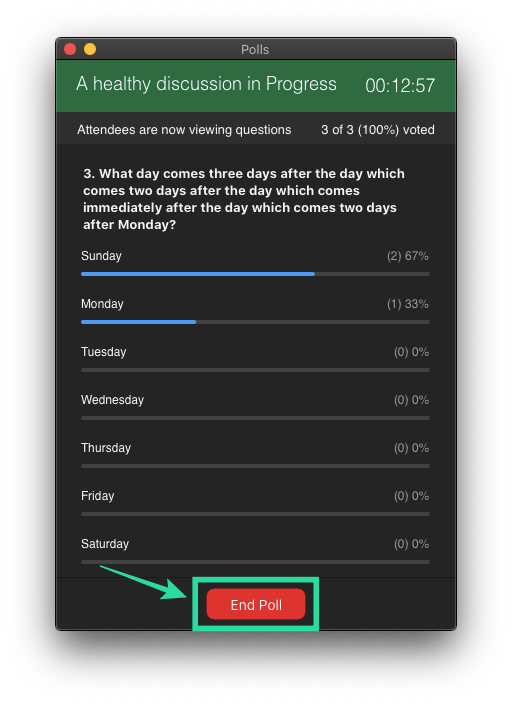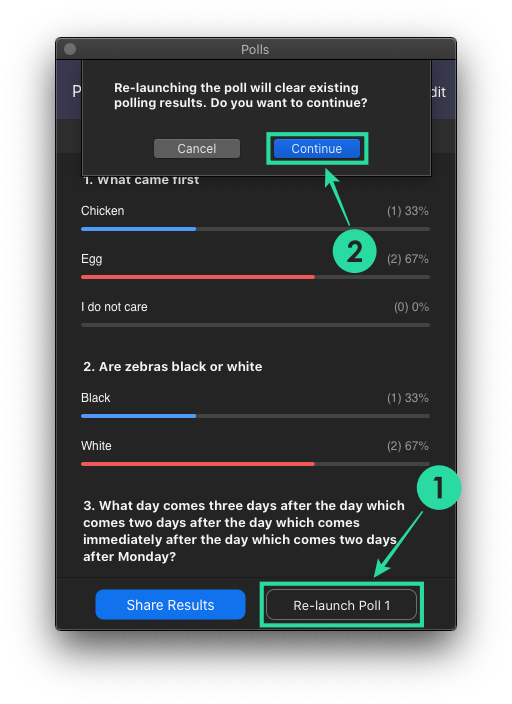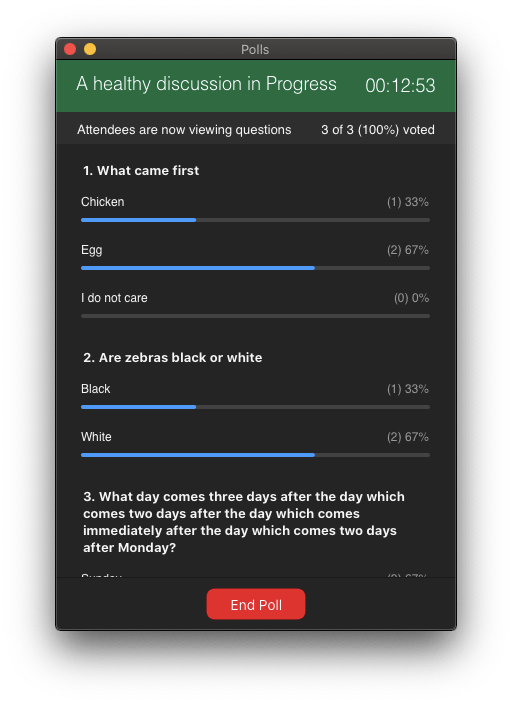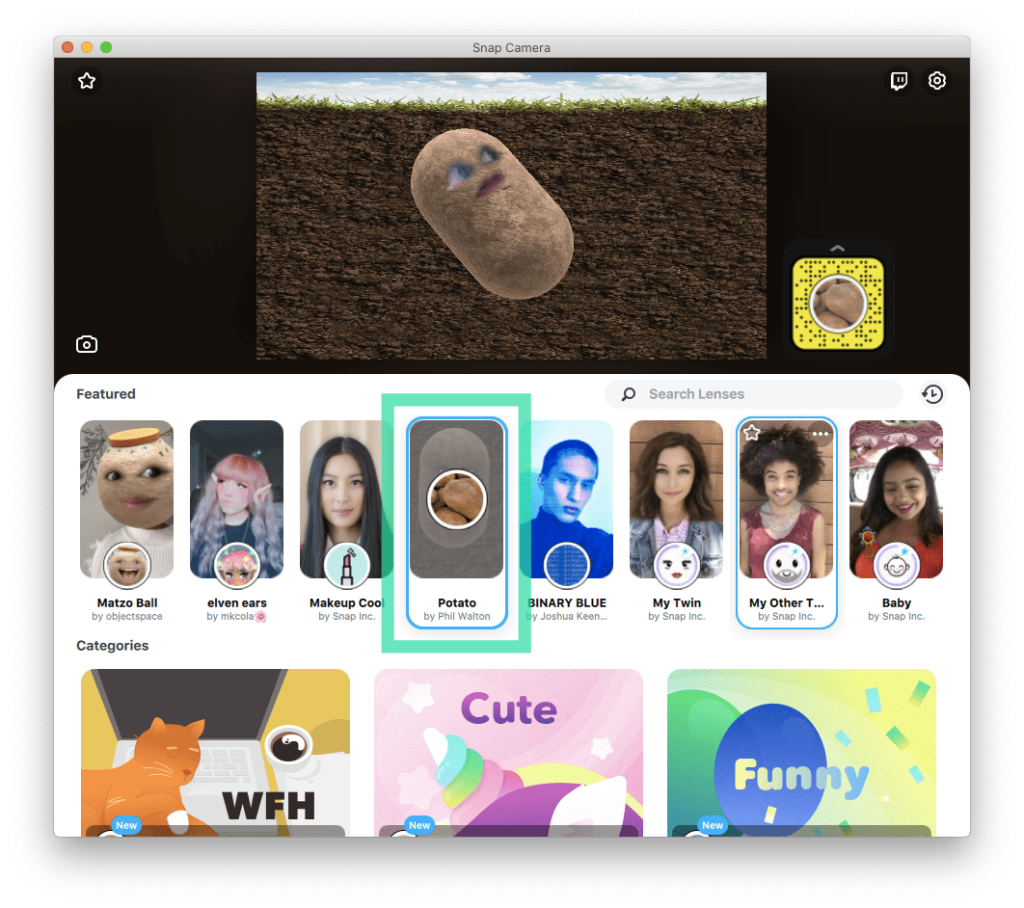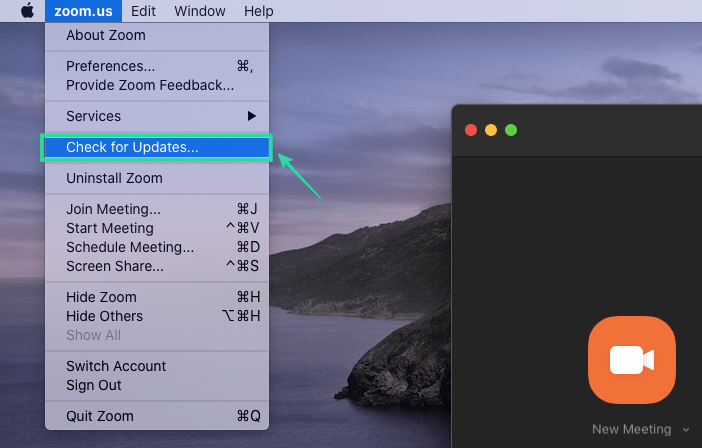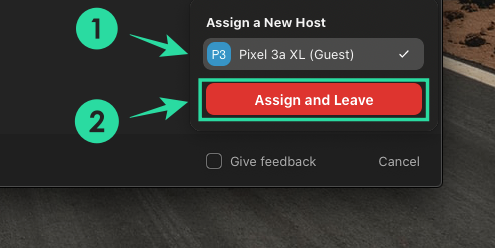Zoom ka parë një rritje të paprecedentë në bazën e tij të përdoruesve mes përhapjes së koronavirusit dhe bllokimit global. Megjithëse mjete të tjera bashkëpunuese kanë arritur të luftojnë qafë më qafë me të, Zoom ka ende disa veçori që të tjerët nuk i kanë shtuar thjesht për përdoruesit e tyre. Një mjet i tillë është veçoria e integruar e sondazhit të Zoom që organizatat dhe ekipet mund të përdorin për të votuar në një diskutim ose për të marrë komente për takimin aktual.
Ju mund të krijoni sondazhe me zgjedhje të vetme ose të shumëfishta dhe mund të organizoni një në çdo moment gjatë një takimi, madje edhe në mënyrë anonime. Postimi i mëposhtëm do t'ju ndihmojë të kaloni të gjitha detajet në lidhje me sondazhin në Zoom, në mënyrë që të mund të filloni me të menjëherë.
Të ngjashme: Si të krijoni lidhjen e Takimit të Zoom
Përmbajtja
A disponohet votimi në Zoom basic
Jo, nuk disponohet për versionin falas të Zoom . Për të bërë anketë brenda një takimi në Zoom, pritësi i takimit duhet të jetë një përdorues i licencuar, që do të thotë se duhet të përdorë një llogari të paguar në Zoom.
Megjithatë, kërkesa vlen vetëm për organizatorin e takimit, kështu që pjesëmarrësit nuk kanë nevojë të abonohen në një plan Zoom Pro, Business ose Enterprise për të votuar gjatë një seance votimi. Nëse një përdorues bazë bëhet bashkë-pritës dhe i caktohen kontrollet e hostit gjatë një takimi, ai do të jetë në gjendje të përdorë vetëm sondazhet që janë krijuar tashmë.
► Takimi i zmadhimit kundrejt ID-së së takimit të Zmadhimit Personal, Lidhja dhe më shumë
Si të aktivizoni sondazhin në Zoom
Përpara se të filloni anketimin për një takim të Zoom , duhet ta aktivizoni funksionin për veten, organizatën ose grupin tuaj. Ju mund ta bëni këtë duke ndjekur udhëzimet e mëposhtme.
Per veten tuaj
Hapi 1 : Shkoni te faqja e Cilësimeve të Zoom dhe më pas regjistrohuni me kredencialet tuaja të Zoom.
Hapi 2 : Klikoni në skedën "Takimi" në krye dhe zgjidhni seksionin "Në takim (Basic)" nga shiriti anësor.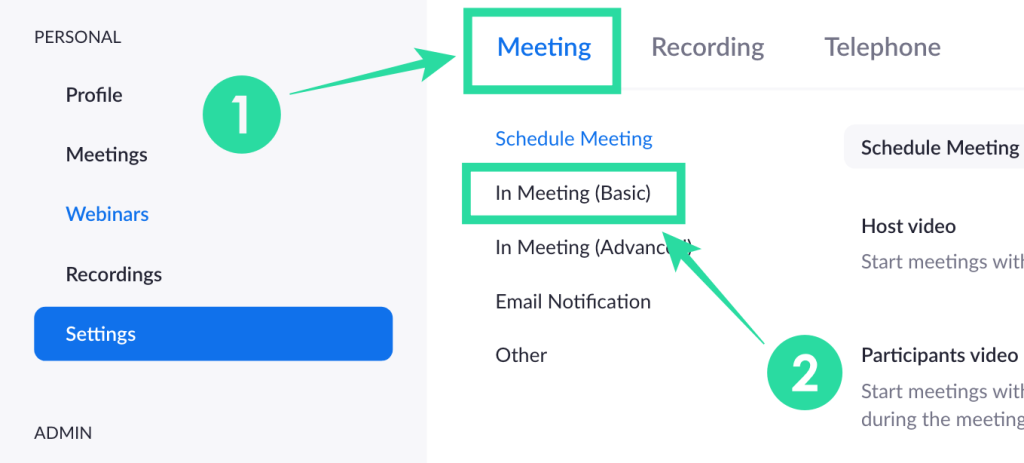
Hapi 3 : Lëvizni poshtë dhe kaloni çelësin ngjitur me 'Polling' në pozicionin ON.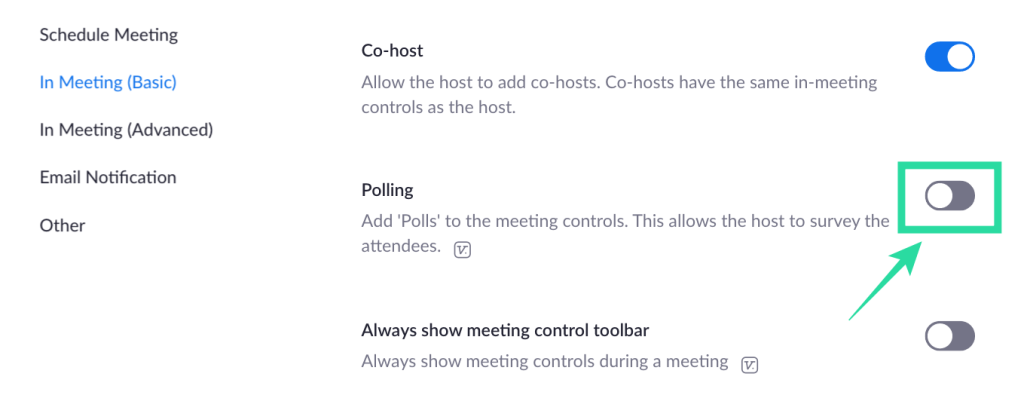
Votimi do të aktivizohet për llogarinë tuaj.
Për të gjithë anëtarët e organizatës suaj
Hapi 1 : Shkoni te faqja e Cilësimeve të Llogarisë Zoom dhe më pas regjistrohuni me kredencialet tuaja të Zoom.
Hapi 2 : Klikoni në skedën "Takimi" në krye dhe zgjidhni seksionin "Në takim (Basic)" nga shiriti anësor.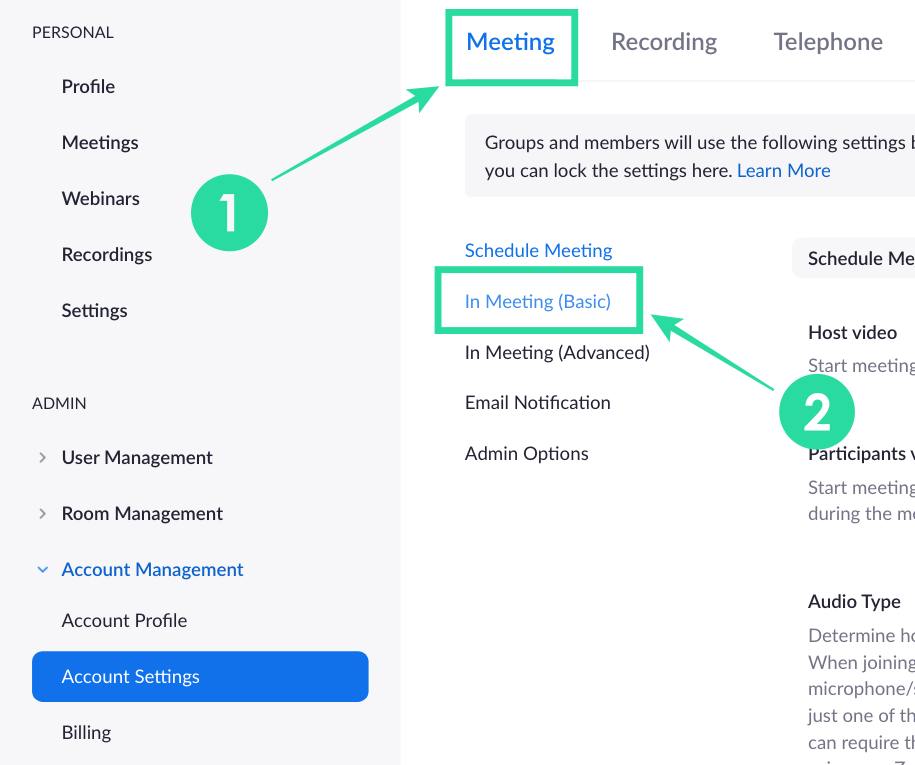
Hapi 3 : Lëvizni poshtë, kaloni çelësin ngjitur me 'Polling' në pozicionin ON dhe klikoni në Turn ON kur ju kërkohet një dialog konfirmimi. Për ta bërë këtë cilësim të paracaktuar dhe për të parandaluar modifikimin e tij nga të tjerët në organizatën tuaj, mund të klikoni në butonin e kyçjes pranë çelësit për të aktivizuar anketimin për të gjithë.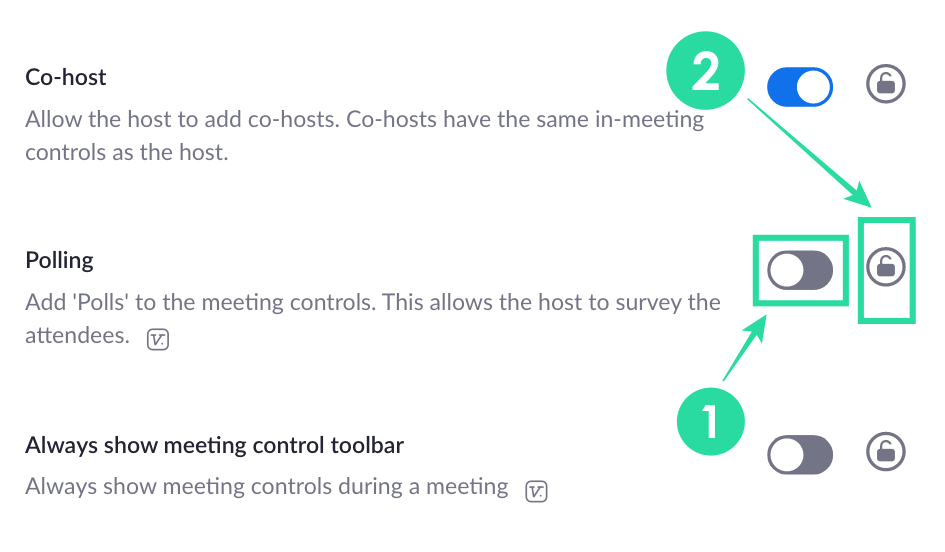
Për të gjithë anëtarët e një grupi
Hapi 1 : Hapni faqen e Menaxhimit të Grupit Zoom dhe regjistrohuni me llogarinë tuaj në Zoom.
Hapi 2 : Klikoni në grupin ku dëshironi të aktivizoni sondazhin, zgjidhni skedën Meeting në krye dhe klikoni seksionin me emrin "Në Takim (Basic)".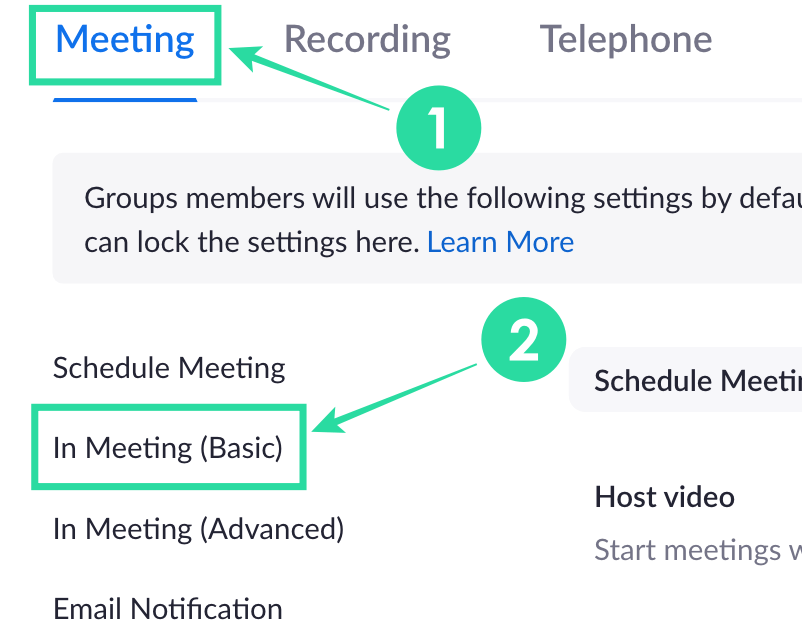
Hapi 3 : Lëvizni poshtë, kaloni çelësin ngjitur me 'Polling' në pozicionin ON dhe klikoni në Turn ON kur ju kërkohet një dialog konfirmimi. Për ta bërë këtë cilësim të paracaktuar dhe për të parandaluar modifikimin e tij nga të tjerët në grup, mund të klikoni në butonin e kyçjes pranë çelësit për të aktivizuar votimi për të gjithë në grupin tuaj.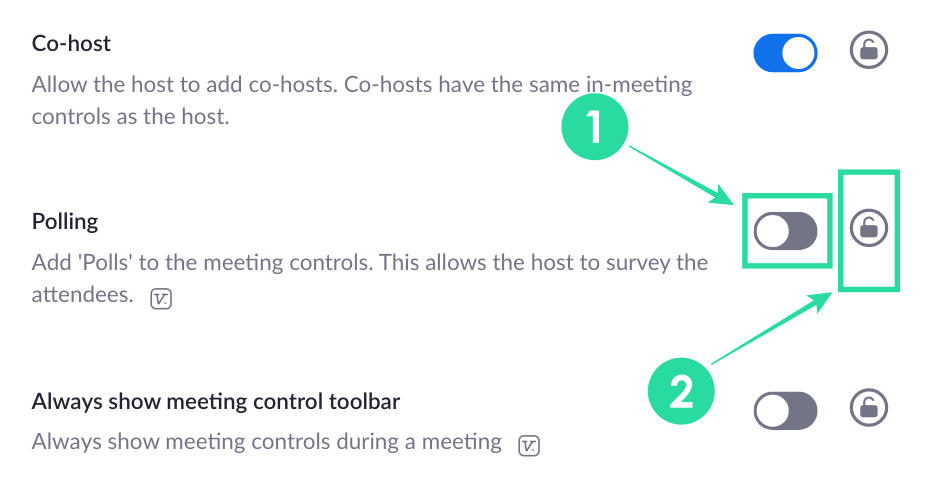
► Si të dërgoni regjistrimin e zmadhimit
Cfare te nevojitet
- Një llogari e licencuar e Zoom
- Klienti Zoom për desktop – Windows, Mac ose Linux (Zoom nuk i lejon përdoruesit celularë në Android dhe iOS të krijojnë sondazhe)
- Takimi ose duhet të planifikohet ose të krijohet duke përdorur një ID të Takimit Personal
Si të krijoni një sondazh në Zoom
Për të krijuar një sondazh në Zoom, do t'ju duhet të planifikoni një takim dhe të shtoni pyetje për sondazhin. Ju mund të merrni doza duke ndjekur këto hapa:
Hapi 1 : Shkoni te faqja juaj e Takimeve të Zoom dhe nën skedën "Takimet e ardhshme", klikoni në një temë takimi (të shënuar si 1 në imazh) që keni planifikuar për të ardhmen. Në rast se nuk keni një takim të planifikuar, shtypni opsionin 'Planifikoni një takim' (shënuar si 2 në imazh).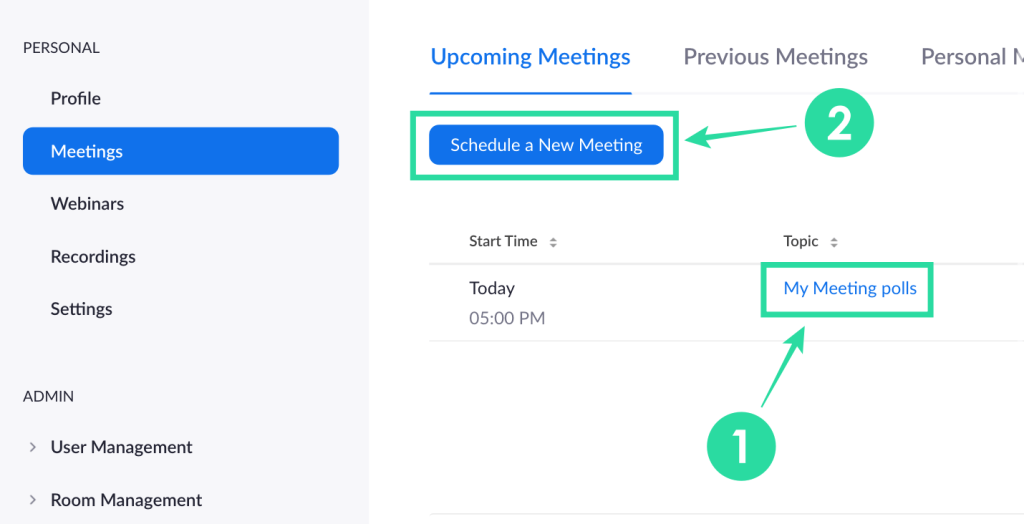
Hapi 2 : Lëvizni poshtë në fund të faqes së takimit të zgjedhur dhe klikoni në butonin "Shto" ngjitur me "Nuk keni krijuar ende asnjë sondazh".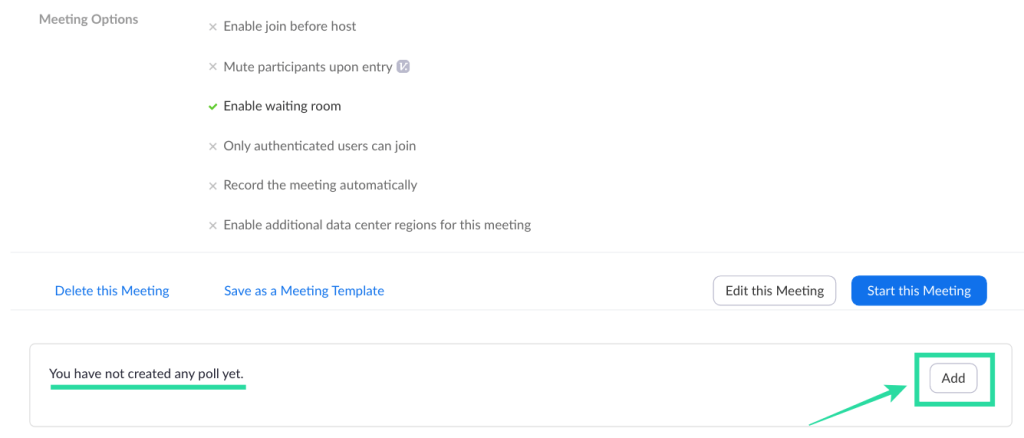
Hapi 3 : Futni një titull për sondazhin dhe më pas vazhdoni të plotësoni pyetjen e parë dhe disa përgjigje të tyre që përdoruesit mund të zgjidhnin nga lista. Ju gjithashtu mund ta vendosni votimin si 'Anonim' për të mos parë se kush votoi për një përgjigje të caktuar dhe të zgjidhni nëse përdoruesit mund të zgjedhin përgjigje të vetme ose të shumëfishta për një pyetje të vetme.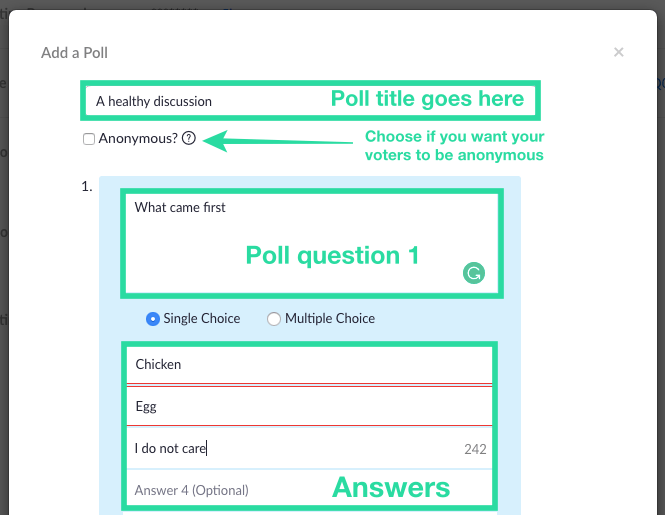
Shënim : Mund të shtoni deri në 25 pyetje për çdo takim, 10 përgjigje për secilën pyetje dhe mund të aktivizoni mundësinë e një zgjedhjeje ose të shumëfishtë për secilën nga pyetjet tuaja.
Hapi 4 : Fusni më shumë pyetje në sondazh duke klikuar mbi 'Shto një pyetje' dhe plotësoni të gjitha detajet përkatëse siç përmenden në hapin 3. Përsëriteni derisa të gjitha pyetjet të jenë shtuar në sondazh.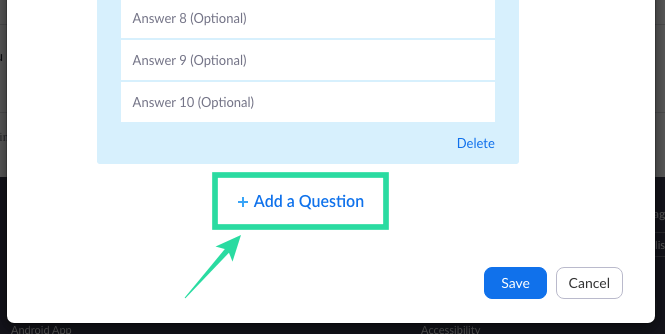
Hapi 5 : Kur të keni mbaruar me plotësimin e listës së pyetjeve dhe përgjigjeve të votimit, klikoni në butonin Ruaj në fund.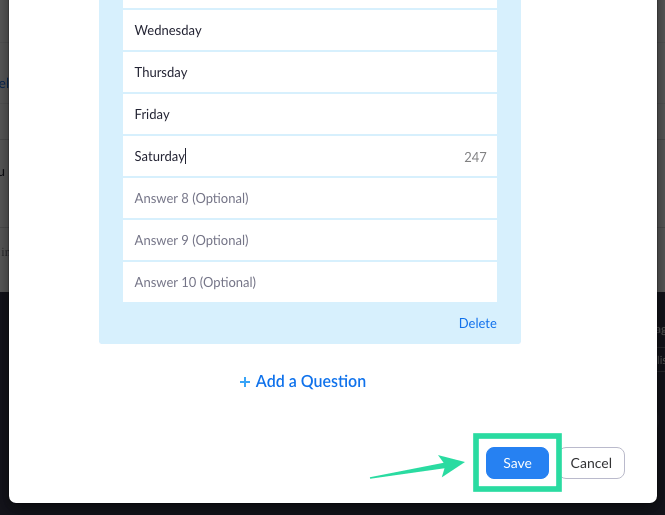
Të gjitha pyetjet tuaja të votimit janë gati dhe janë vendosur për t'u nisur në takimin tuaj të ardhshëm të Zoom. Sondazhi që sapo krijove do të shfaqet brenda takimit të planifikuar.
Si të filloni sondazhin në Zoom
Hapi 1 : Hapni klientin Zoom në kompjuterin tuaj, klikoni në skedën Takimet në krye dhe më pas skedën e ardhshme nga shiriti anësor i majtë.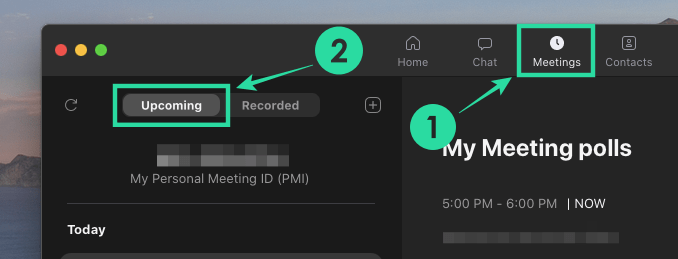
Hapi 2 : Tani zgjidhni takimin që keni planifikuar më herët dhe shtypni butonin Start.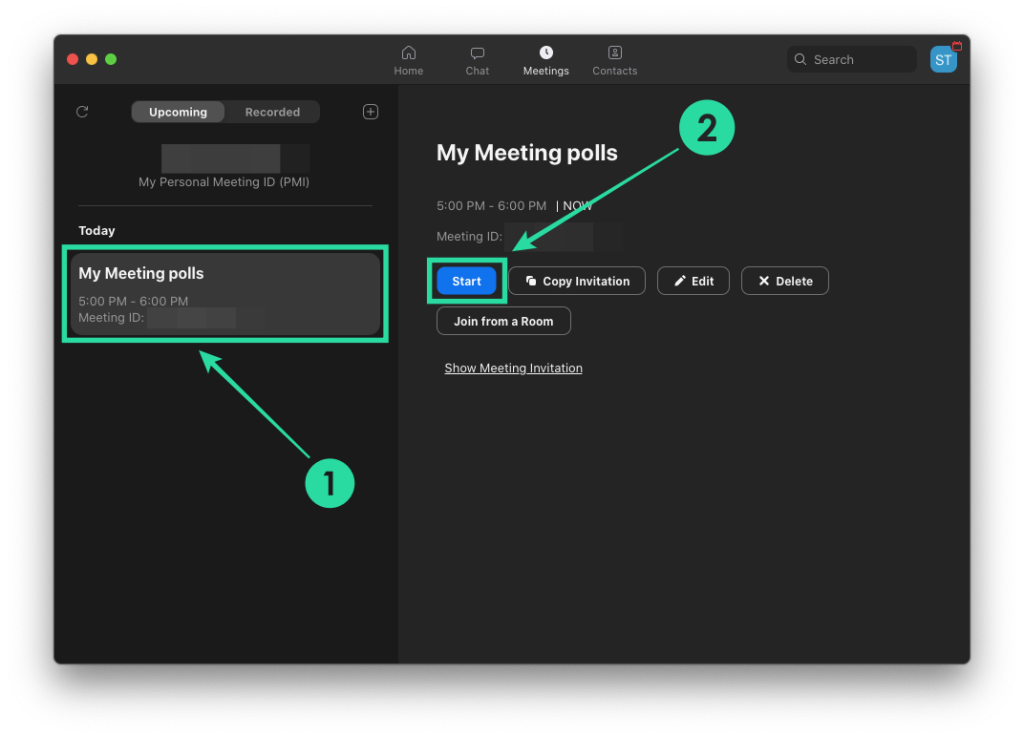
Hapi 3 : Klikoni në butonin 'Polling' nga kontrollet e takimit në fund.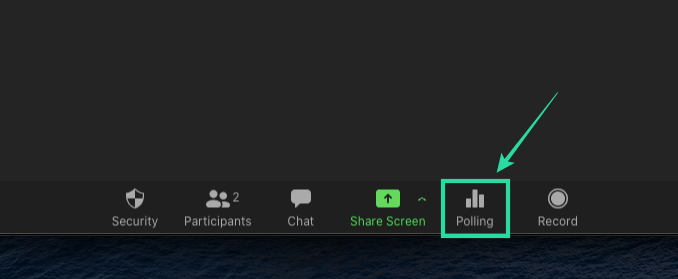
Hapi 4 : Zgjidhni sondazhin që dëshironi të shtoni në takim dhe klikoni në butonin 'Launch Poll' në fund.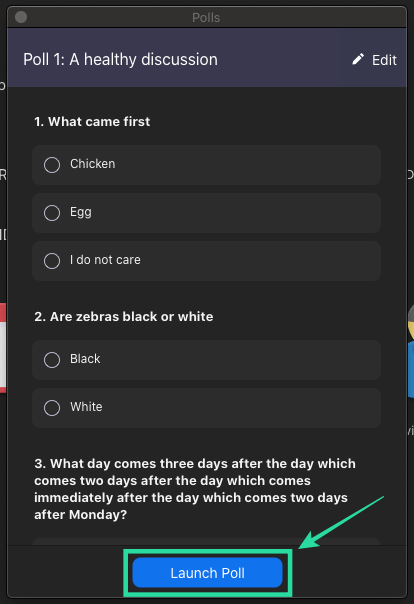
Tani do të fillojë seanca e votimit dhe dritarja e votimit do të mbivendoset në ekranin e takimit të çdo pjesëmarrësi.
Më vonë mund ta ndaloni seancën e votimit kur të gjithë pjesëmarrësit të kenë futur përgjigjet e tyre në pajisjet e tyre.
Hapi 5 : Klikoni në butonin Fund sondazhit në fund kur të gjithë pjesëmarrësit në takim të kenë dorëzuar përgjigjet e tyre.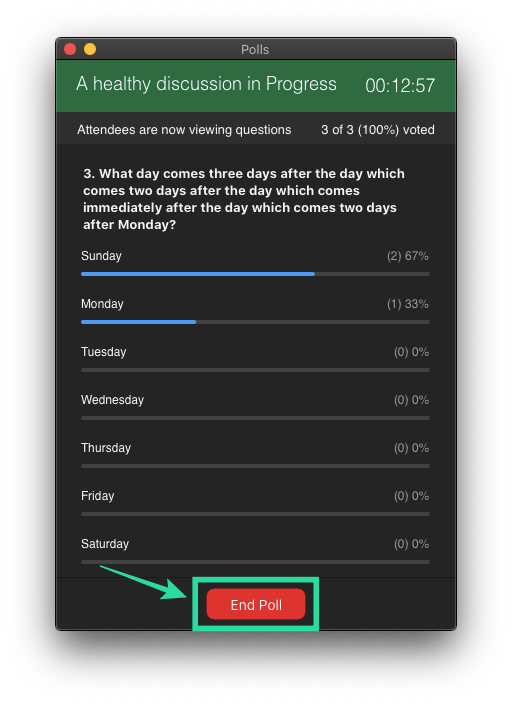
Hapi 6 (Opsionale) : Nëse dëshironi të rinisni përsëri të njëjtin sondazh, mund të klikoni në butonin 'Rinis sondazhin' në fund dhe më pas zgjidhni opsionin 'Vazhdo'.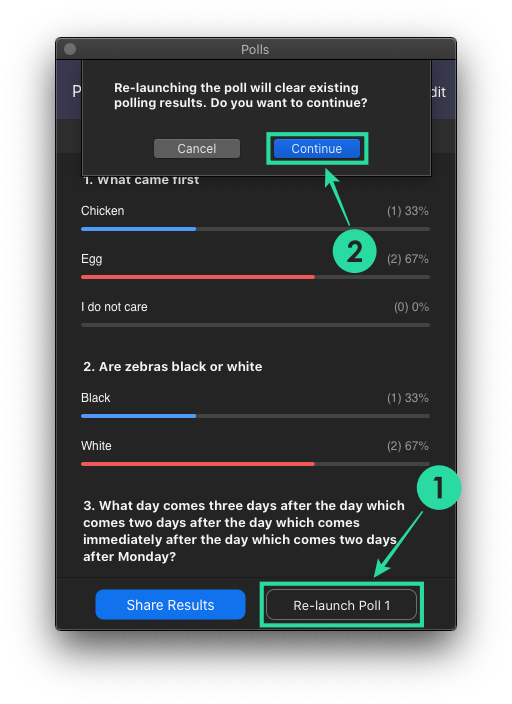
Si të shikoni rezultatet e sondazhit
Sa herë që një pjesëmarrës paraqet sondazhin e tij, ju si host do të jeni në gjendje t'i shikoni rezultatet në kohë reale. Në çdo moment gjatë takimit, pritësi mund të shohë numrin e njerëzve që kanë regjistruar votat e tyre për të gjitha pyetjet e tyre dhe për cilat përgjigje po votohen. Rezultatet e sondazhit mund të shikohen nga një host gjatë seancës së votimit, si dhe kur ato ndahen për t'i parë pjesëmarrësit e tjerë.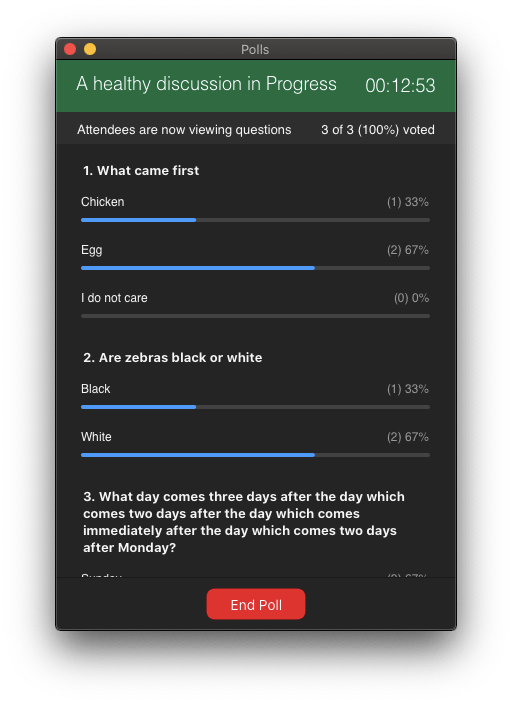
Si të ndani rezultatet e sondazhit
Kur votimi po kryhet brenda një takimi në Zoom, vetëm hosti do të mund të shikojë rezultatet e sondazhit. Nëse dëshironi të ndani rezultatet e sondazhit me pjesëmarrësit e tjerë, do t'ju duhet të përfundoni seancën e votimit dhe më pas të vazhdoni me ndarjen e rezultateve.
Ju mund t'i ndani rezultatet e sondazhit me të gjithë pjesëmarrësit e një takimi duke klikuar në butonin "Përfundo sondazhin" në fund dhe më pas duke shtypur butonin "Ndaj rezultatet".
Kur të keni mbaruar ndarjen e rezultateve të sondazhit me pjesëmarrësit e tjerë, klikoni në butonin "Ndalo ndarjen" në fund (siç tregohet më lart).
Si të shkarkoni rezultatet e sondazhit?
Nëse jeni të etur për të mbajtur një rekord të përpiktë, shkarkimi i rezultatit të sondazhit nuk është aspak i vështirë. Përpara përditësimit të 12 tetorit, organizatorët e takimit në Zoom u detyruan të prisnin deri në fund të një takimi për të shkarkuar rezultatet e sondazhit. Tani, ata mund ta bëjnë këtë menjëherë pas përfundimit të votimit.
Pasi të përfundoni sondazhin, do të merrni opsionin për të shkarkuar raportin menjëherë. Klikimi mbi të do t'ju çonte në një dritare të shfletuesit, e cila do të fillonte automatikisht shkarkimin e një skedari CSV.
Pse nuk shfaqet sondazhi i Zoom? Provoni këto rregullime
Nëse funksioni i sondazhit brenda Zoom nuk funksionon për ju , atëherë mund të dëshironi ta zgjidhni atë duke përdorur rregullimet e renditura më poshtë.
Përdorimi i një llogarie të licencuar të zmadhimit : Sondazhi në Zoom kërkon që të përdorni një llogari të licencuar të Zoom që do të thotë se duhet të përmirësoni në një plan me pagesë . Nëse nuk jeni abonuar në një plan Zoom me pagesë, mund të shkoni në faqen e internetit të Zoom , shkoni te Admin > Menaxhimi i Llogarisë > Faturimi dhe klikoni butonin Përmirëso.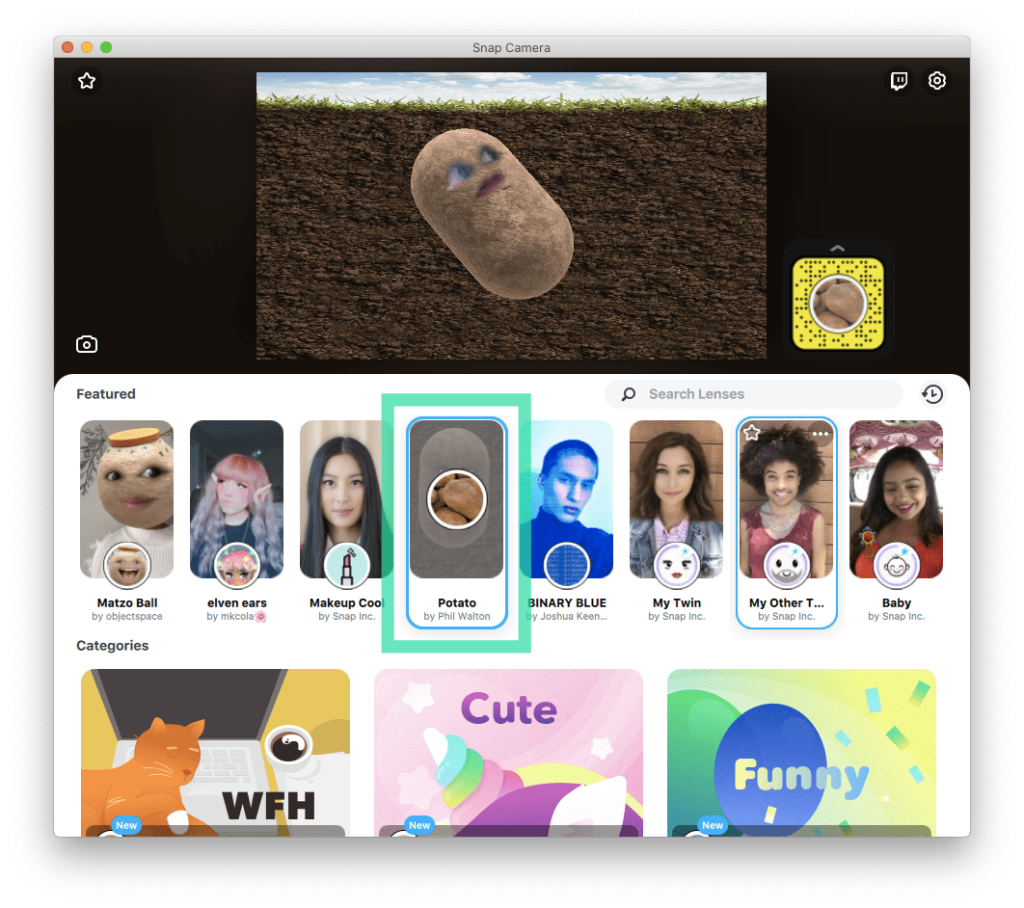
Krijoni sondazhe në PC, jo në telefonin tuaj : Në momentin e shkrimit, Zoom ende nuk ju lejon të krijoni ose nisni sondazhe kur jeni duke përdorur aplikacionin Zoom në iOS ose Android. Në mënyrë që të krijoni sondazhe, do t'ju kërkohet të identifikoheni në Zoom duke përdorur klientin e tij desktop në PC tuaj Windows, Mac ose Linux.
Përditësoni klientin tuaj Zoom në versionin më të fundit : funksioni i sondazhit të Zoom është i disponueshëm në klientët e desktopit në Mac, Windows dhe Linux. Megjithatë, disa versione të këtyre klientëve desktop mund të mos e mbështesin më funksionin, thjesht sepse janë shumë të vjetër. Për të funksionuar votimi, mund të përditësoni aplikacionin Zoom në PC dhe Mac.
Në sistemet Mac, mund të përditësoni aplikacionin tuaj Zoom në versionin më të fundit duke hapur aplikacionin, duke shkuar te shiriti i menysë > Emri i aplikacionit > Kontrollo për përditësime dhe më pas duke përditësuar aplikacionin versionin më të fundit.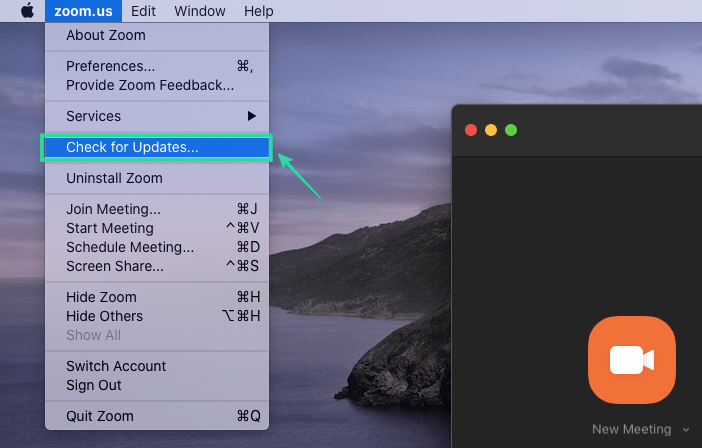
Duhet të jesh mikpritës i takimit : Zoom ju lejon të krijoni sondazhe vetëm nëse jeni pritës i sesionit të takimit. Në rast se nuk jeni host, mund t'i kërkoni hostit t'ju caktojë kontrollet e hostit për takimin në vazhdim.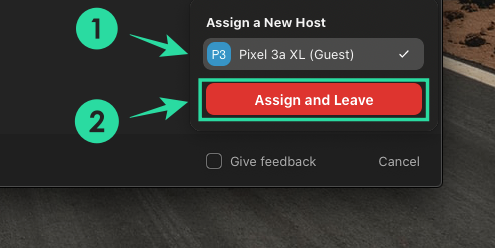
Jeni të gatshëm të provoni funksionin e sondazhit në Zoom gjatë një sesioni takimi? A keni dyshime në lidhje me veçorinë? Na tregoni në komentet më poshtë.
LIDHUR: